Kā pārsūtīt kontaktus no iPhone uz datoru bez iTunes
Vai jūs zināt, ka varat pārsūtīt kontaktus noiPhone datoram bez iTunes? Lielākā daļa Apple lietotāju ir iestrēguši iTunes tikai tāpēc, ka, viņuprāt, šī ir vienīgā lietotne, kas ļauj pārsūtīt kontaktus, vai arī daži lietotāji uzskata, ka tas ir vienkārši. Bet jūs maldāties. Ir arī vairāki citi veidi, kā jūs varat ņemt vērā, un jums pat nav jāpieliek lielas pūles ar šīm metodēm, kā jūs darāt, izmantojot iTunes. Šeit es parādīšu, kā pārsūtīt kontaktus no iPhone uz datoru bez iTunes.
- 1. daļa: Kā pārsūtīt kontaktus no iPhone uz datoru / Mac bez iTunes
- 2. daļa: Citi risinājumi kontaktu pārsūtīšanai no iPhone uz datoru bez iTunes
1. daļa: Kā pārsūtīt kontaktus no iPhone uz datoru / Mac bez iTunes
Kontaktu pārsūtīšana no iPhone uz datoru / Mac irnekad nav bijis tik viegli kā šodien. Pateicoties https://www.tenorshare.com/products/icarefone.html, kas ir lielisks rīks, kas lietotājiem ļauj pārsūtīt kontaktus no iPhone uz PC / Mac bez iTunes. Tā ir iTunes alternatīva. Ir tik daudz lietu, kas padara iCareFone par labāko rīku kontaktu pārsūtīšanai.
Tas atbalsta ar divvirzienu pārsūtīšanu, kas to nozīmēvar pārsūtīt kontaktus no iOS ierīcēm uz datoru un otrādi. Kontaktpersonas var pārsūtīt gan lielapjoma, gan selektīvi, un šis rīks atbalsta sistemātisku kontaktu pārvaldību, kas pievieno kontaktus un izdzēš kontaktu kopijas. Neatkarīgi no tā, vai tas ir iPhone X, iPhone 8/8 Plus, iPhone 7/7 Plus, iPhone 6 / 6s un iepriekšējie modeļi, Tenorshare iCareFone to pilnībā atbalstīs.
Darbības kontaktu lejupielādēšanai personālajā datorā / Mac bez iTunes, izmantojot Tenorshare iCareFone:
1. Lejupielādējiet un instalējiet to personālajā datorā / Mac.
2. Savienojiet iPhone tālruni ar datoru / Mac, izmantojot USB kabeli.
3. Atveriet programmatūru iCareFone >> Noklikšķiniet uz File Manager.

4. Izvēlieties iespēju Kontakti >> Jūs varēsit redzēt visus sava iPhone kontaktus.

5. Izvēlieties visus kontaktus un noklikšķiniet uz pogas Eksportēt.
6. Pēc noklikšķināšanas uz pogas Eksportēt redzēsit četras iespējas. Izvēlieties, kā vēlaties.

7. Kad esat noklikšķinājis uz vienas no opcijām, visi kontakti tiks saglabāti jūsu personālajā datorā / Mac šajā konkrētajā formātā.
2. daļa: Citi risinājumi kontaktu pārsūtīšanai no iPhone uz datoru bez iTunes
Ir arī daži citi risinājumi, kas ļauj pārvietot kontaktus no iPhone uz datoru bez iTunes. Vienkārši pārliecinieties, ka esat aizdomājies par visu risinājumu, lai par tiem skaidri zinātu.
1. veids: eksportējiet kontaktpersonas no iPhone uz datoru / Mac, izmantojot iCloud
iCloud palīdz arī pārvietot kontaktpersonas noiPhone uz datoru / Mac. Bet vispirms jums jāatspējo iCloud rezerves kontakti un pēc tam, kad esat iespējojis iCloud rezerves kontaktpersonas, tas automātiski dublē jūsu kontaktpersonas, kad esat izveidojis savienojumu ar Wi-Fi vai mobilajiem datiem. Kā iespējot iCloud rezerves kontaktpersonas:
1. Dodieties uz sava iPhone iestatījumiem.
2. Noklikšķiniet uz [jūsu vārds] >> pieskarieties iCloud >> ieslēdziet kontaktpersonas.
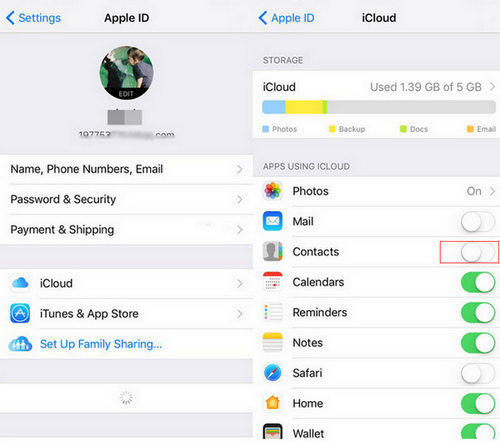
Kā eksportēt vCard uz datoru un Mac:
3. Vispirms atveriet datoru vai Mac.
4. Piesakieties vietnē www.iCloud.com, izmantojot jebkuru pārlūku.

5. Ievadiet savu Apple ID un paroli >> Atlasiet “Kontakti” (ekrānā var redzēt kontaktu iespējas).
6. Noklikšķiniet uz zobrata ikonas (to var redzēt ekrāna apakšējā kreisajā pusē) >> Izvēlieties Izvēlēties visu.

7. Noklikšķiniet uz Export vCard.
Tagad visi jūsu kontakti tiks eksportēti uz datoru vai Mac. Tas tiks lejupielādēts jūsu iestatītajā vietā.
2. veids: nosūtiet kontaktpersonas no iPhone uz datoru, izmantojot e-pastu
Daudzi no jums, iespējams, nezina par šo metodikontaktu pārsūtīšana no iPhone uz datoru. Šī metode ir ātra un vienkārša, taču vienlaikus var nosūtīt tikai vienu kontaktu. Tas nozīmē, ka jums jāpavada ilgs laiks, lai atkārtoti un atkal nosūtītu kontaktpersonas, izmantojot e-pastu. Tālāk ir norādīts, kā ar e-pastu var nosūtīt kontaktus no iPhone uz datoru
1. Dodieties uz Kontakti >> Izvēlieties kontaktu, kuru vēlaties nosūtīt.
2. Nospiediet Kopīgot kontaktu >> Atlasīt pastu.
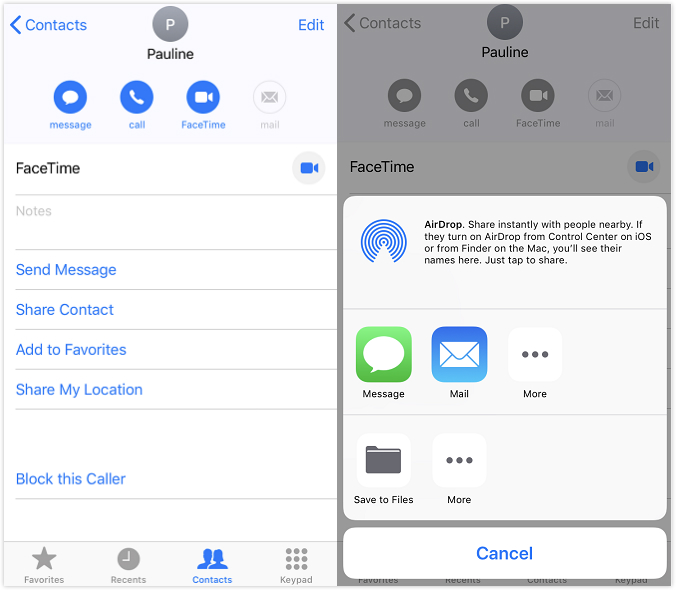
3. Nosūtiet uz savu e-pastu.
4. Tagad atveriet e-pastu datorā >> Lejupielādējiet kontaktu.
3. ceļš: AirDrop kontakti no iPhone uz Mac
AirDrop ļauj jūsu darbam viegli pārsūtīt kontaktus no iPhone uz Mac. Pārliecinieties, vai esat ieslēdzis Wi-Fi un Bluetooth, jo AirDrop darbojas tikai tad, kad abi ir ieslēgti.
Kā iespējot AirDrop iPhone tālrunī:
1. Dodieties uz vadības centru savā iPhone >> Pieskarieties AirDrop.

2. Jūs varat izvēlēties, vai vēlaties sūtīt tikai saviem kontaktiem vai visiem.
Kā iespējot AirDrop operētājsistēmā Mac:
3. Noklikšķiniet uz Finder >> Noklikšķiniet uz AirDrop (ekrāna kreisajā pusē varat atrastAirDrop).
4.Ja vēlaties saņemt kontaktus no visiem iPhone, nevis tikai no saviem kontaktiem, varat izvēlēties opciju “Ļauj mani atklāt ikvienam”, ko varat atrast ekrāna apakšā.
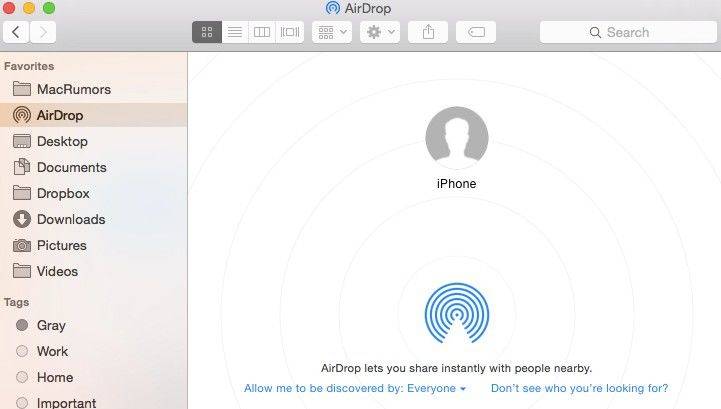
5. Kad esat ieslēdzis AirDrop gan iPhone, gan Mac. Veiciet norādītās darbības, lai pārsūtītu kontaktpersonas:
6. Izvēlieties nosūtāmo kontaktu >> Nospiediet Kopīgot.
7. AirDrop sadaļā jūs varat redzēt Apple ierīces / Personas fotoattēlu, ar kuru jūs varat koplietot kontaktu >> Pieskarieties tam.

Tātad, šie ir daži no kontaktinformācijas kopēšanas veidiemno iPhone uz datoru bez iTunes, kurā Tenorshare iCareFone darbojas vislabāk. Šis rīks ļauj ērti pārsūtīt kontaktus, dodot jums lielākas priekšrocības salīdzinājumā ar citām iepriekšminētajām metodēm. Es ceru, ka šis raksts palīdzēs jums pārsūtīt kontaktus no iPhone uz datoru / Mac.









